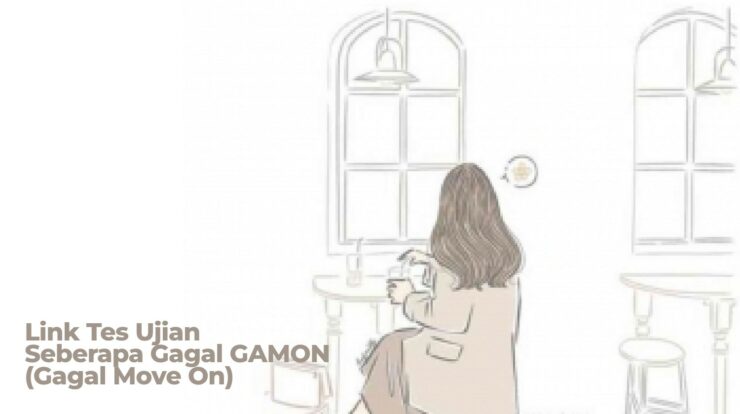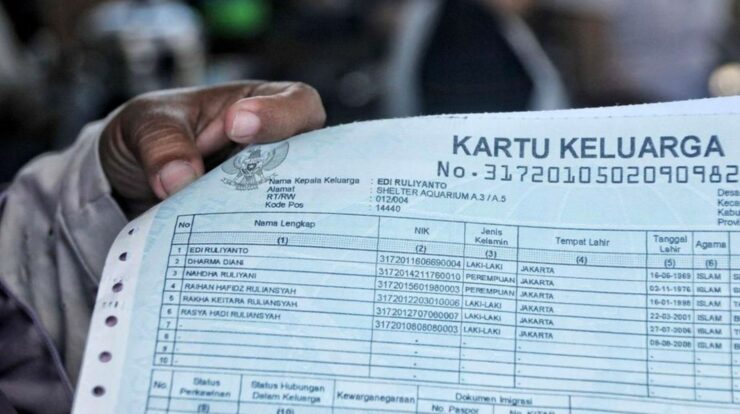Cara Mudah Mengelola Nilai Harian Siswa Menggunakan Excel — Pengelolaan nilai harian siswa sering kali menjadi pekerjaan yang memakan waktu, apalagi jika dikerjakan secara manual. Nah, buat kamu yang ingin membuat proses ini jadi lebih efisien, Microsoft Excel hadir sebagai solusi jitu!
Dengan Excel, kamu bisa menyusun tabel nilai yang rapi, menghitung rata-rata, menambahkan status kelulusan, dan bahkan menganalisis data secara mendalam. Semua ini tanpa perlu pusing dengan tumpukan kertas atau hitungan manual yang rawan salah. Yuk, kita bahas lebih lanjut cara mengelola nilai harian siswa menggunakan Excel!
Baca Juga:
- Ternyata Mudah! Ini Cara Beli Pulsa di BCA Mobile
- Cara Paling Mudah Isi Ulang Kuota Internet by.U Tanpa Aplikasi
- Cara Mudah Menonaktifkan SMS Banking BRI Tanpa Ribet
Manfaat Penggunaan Excel dalam Pengelolaan Nilai
Excel nggak cuma membantu dalam pengolahan data, lho! Dengan fitur-fiturnya yang canggih, seperti rumus AVERAGE dan IF, Excel bisa mengurangi kesalahan manusia, meningkatkan akurasi perhitungan, dan pastinya mempercepat pengambilan keputusan berdasarkan data yang lebih tepat.
Selain itu, analisis data jadi lebih mudah dengan Pivot Table. Jadi, Excel memang pilihan tepat buat kamu yang ingin lebih praktis dan efisien!
Cara Menghitung Nilai Harian Siswa dengan Excel
- Membuat Tabel Nilai Siswa yang Terstruktur
Pertama, buatlah tabel nilai siswa dengan struktur sederhana namun jelas. Misalnya, mulai dari nomor urut siswa, nama, nilai ulangan, rata-rata, dan keterangan kelulusan. Tabel yang terstruktur ini akan membuat data lebih mudah dikelola dan dianalisis. - Menghitung Nilai Rata-Rata dengan Rumus AVERAGE
Nah, untuk menghitung rata-rata nilai siswa, kamu bisa gunakan rumus AVERAGE. Cukup ketikkan=AVERAGE(D2:F2)di kolom rata-rata, dan Excel akan otomatis menghitungnya berdasarkan nilai ulangan yang ada. Canggih, kan? Gak perlu menghitung manual lagi. - Menambahkan Status Kelulusan dengan Rumus IF
Untuk menentukan apakah siswa lulus atau tidak, kamu bisa pakai rumus IF, seperti ini:=IF(G2>=75,"Lulus","Tidak Lulus"). Rumus ini akan mengubah status kelulusan sesuai dengan nilai rata-rata siswa. Dengan begini, status kelulusan otomatis ter-update! - Menandai Nilai dengan Format Kondisional
Agar data lebih menarik dan mudah dianalisis, kamu bisa memanfaatkan fitur Conditional Formatting. Misalnya, menandai nilai tertinggi dengan warna hijau dan nilai terendah dengan warna merah. Cukup pilih kolom nilai ulangan, lalu pilih menu “Conditional Formatting” untuk membuatnya lebih visual dan informatif. - Analisis Data dengan Pivot Table
Terakhir, untuk analisis data yang lebih mendalam, gunakan Pivot Table! Dengan fitur ini, kamu bisa melihat rata-rata nilai per siswa atau per mata pelajaran dengan mudah. Hanya perlu klik beberapa tombol, dan data langsung tersusun dengan rapi.
Kesimpulan
Mengelola nilai siswa menggunakan Excel bukan hanya mempermudah pekerjaan, tetapi juga memberikan keakuratan data yang lebih tinggi. Dengan berbagai fitur seperti AVERAGE, IF, Conditional Formatting, dan Pivot Table, semua proses jadi lebih cepat dan minim kesalahan.
Gunakan panduan ini untuk mempermudah tugas administrasi kamu dan pastikan nilai siswa tersusun dengan rapi serta siap dianalisis kapan saja!
Akhir Kata
Jadi, yuk manfaatkan Excel untuk mengelola nilai harian siswa secara lebih efisien. Dengan sedikit pemahaman tentang rumus dan fitur canggihnya, kamu bisa menghemat waktu dan tenaga. Selamat mencoba, dan pastikan data nilai siswa kamu selalu tersusun dengan rapih dan mudah dianalisis!
Demikianlah penjelasan artikel tentang Cara Mudah Mengelola Nilai Harian Siswa Menggunakan Excel. Semoga artikel ini dapat membantu, memberikan informasi tambahan dan tentunya dapat menjawab pertanyaan-pertanyaan Anda.